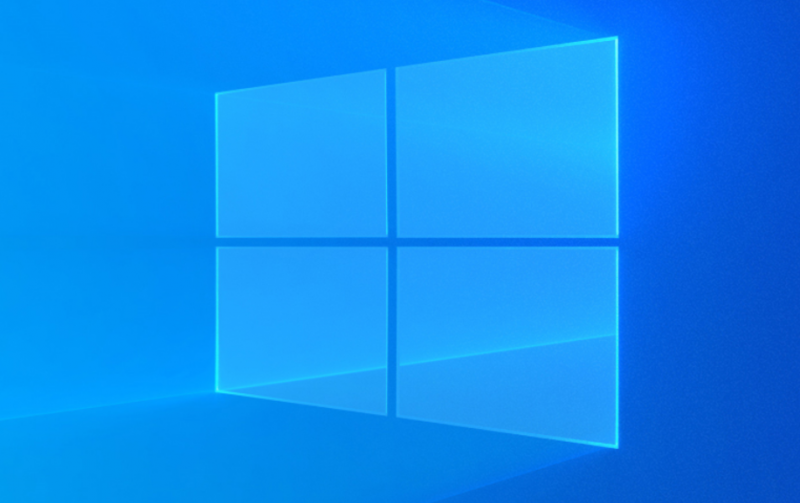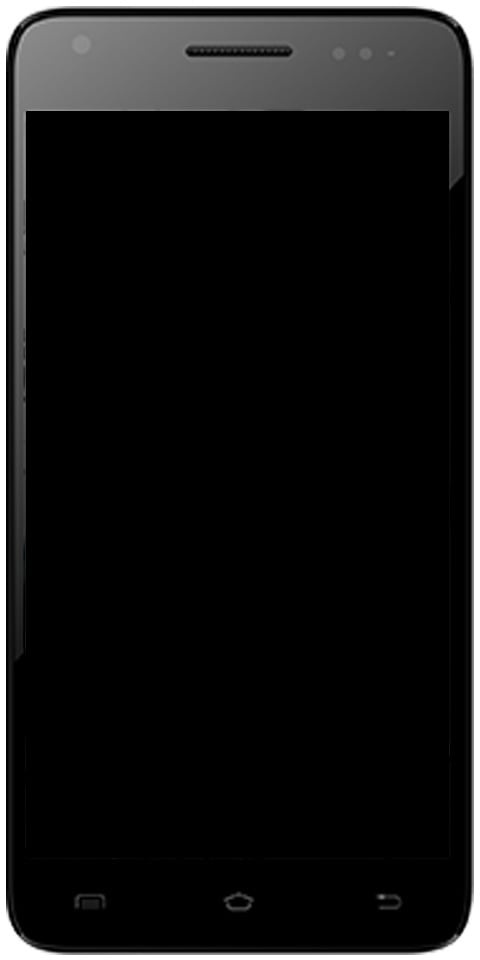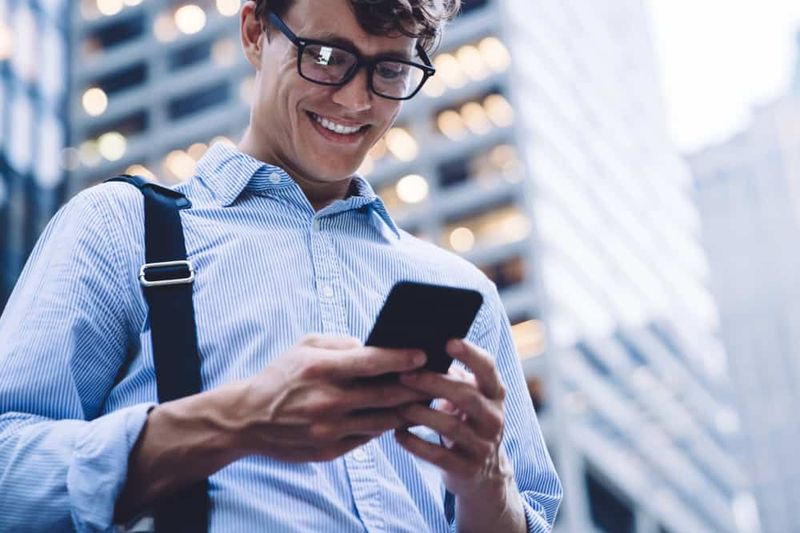Kako uporabljati Xbox Party Chat na osebnem računalniku - Vadnica
Komunikacija med igro več igralcev na kateri koli platformi je pravzaprav zelo pomembna. Ena največjih lastnosti, ki Xbox Na krovu je en Party Chat. Vendar pa so igre podpirale klepete med igrami, to pa je bilo veliko boljše, ker so postale na voljo ne le na vseh večjih platformah, temveč je nadzor, ki ga je imel na krovu, fantastičen. Osebno je nemogoče igrati igro za več igralcev brez Party Klepeta. Poglejmo, kako lahko Party Chat učinkovito uporabljate s svojimi funkcijami na Xbox One in Windows 10 PC, Android, iPhone in iPad. V tem članku bomo govorili o tem, kako uporabljati Xbox Party Chat v računalniku - Vadnica. Začnimo!
Kaj je Xbox Party Chat
Če se s funkcijo konference pogovarjate z več osebami po telefonu. Party Chat je funkcija Xbox One, ki deluje z vsako igro. Torej, če vaša igra nima klepeta v igri, lahko povabite ljudi, ki uporabljajo Gamertag, in se z njimi tudi pogovorite, ko igrate. Odlično je tudi za neobremenjen klepet, medsebojne zabave in srečanje s prijatelji, nato pa samo pozdravite!
xvid video prenos za android
Uporabite Party Chat na Xbox One
- Kliknite gumb vodnika za Xbox in nato z levim odbijačem poiščite razdelek za več igralcev.
- Izberite Začnite zabavo.
- To bo ustvarilo zabavo z vami kot lastnikom, in če je vaš mikrofon pravilno konfiguriran, boste na svojem profilu videli ikono slušalk.
- Zdaj uporabite možnost Povabi več, da povabite igralce s seznama prijateljev.
- In vse ste pripravljeni.
To je tako preprosto, nato pa pride na seznam seznam funkcij, zaradi katerih je uporaben za igre na srečo. Pogovorimo se samo o tem:
Povabite stranko v svojo igro:
Ta funkcija pridruži vam omogoča, da povabite vse, da se pridružijo vaši igri. Vabila so poslana vsem. In če kliknejo gumb vodnika Xbox takoj, ko ga prejmejo, bo zagnal igro in jih nato odpeljal v preddverje za več igralcev.
Ta strankarski klepet deluje kot platforma za vsakogar, ki govori o strategijah ali glasuje za skupni cilj itd. Lahko tudi povabite kolege igre, da začnejo oddajati skupaj na Mixerju.
Prekrivanje za zabavo:
V igri je bilo dejansko nemogoče ugotoviti, kdo govori. To je rešil Party Overlay. Kadar koli je nekdo uporabil njegov mikrofon, se je pojavil Gamertag z zvočnim znakom. Zagotovilo je, da lahko vsi opazijo, kdo govori. V razdelku zabave lahko to vklopite in določite tudi, kje naj se prikaže prosojnica. Privzeto je bilo dejansko nastavljeno zgoraj levo.
Povabite več in besedilni klepet:
Lahko tudi naprej vabite več ljudi in če je vaša zabava odprta za vse prijatelje, drugi se lahko pridružijo tudi v. Če oseba nima mikrofona, jo lahko vedno uporabi besedilni klepet . Strinjam se, da je moteče in draži vnašanje, ker ne morete igrati hkrati. Včasih pa sem sprejel dobre igralce. Njihov klepet se prikaže v obvestilih in prekrivanju, zato je deloval za majhna sporočila.
Nadzor Xbox Party Chat:
Xbox ponuja natančen nadzor za Party Chat, če želite imeti zasebnost ali če ima nekdo odmev. Ali če se igrate s skupino ljudi in želite samo utišati nekatere.
- Naj bo zabava samo povabljena.
- Utišaj zabavo.
- Preklopite na Game chat . To je koristno, če imate težave s strankarskim klepetom. Ni vam treba zapustiti zabave in se še vedno slišati.
- Utišajte sebe ali druge, tako da tapnete X na krmilniku.
- Odprt profil igralcev, ki so se pridružili zabavi.
- Izbriši iz zabave. (Samo za ljudi, ki začnejo zabavo)
- Zapustite zabavo.
Načini za začetek zabavnega klepeta:
Party klepet je resnično integriran v Xbox One.
- Vedno lahko začnete zabavo iz skupinskega pogovora , in tudi povabite vse.
- Ustvariti Iščem skupinsko objavo po zagonu zabave in vsakič, ko nekoga odobrite za igro, prejme vabilo na zabavo
- Povabite posamezne profile strankam.
Pridružite se zabavi:
Pod več igralci je pravzaprav razdelek z vabili. Tu so navedene vse igre in tudi povabila na zabave. Če ste zamudili, morate najprej pogledati sem. Če ga ni, boste morali odpreti posamezen profil in tapniti Pridruži se> Pridruži se zabavi . Če je onemogočena, to pomeni, da ima oseba nastavljeno politiko zasebnosti, ki jo omejuje.
Uporabite Party Chat v sistemu Windows 10
Party Chat v operacijskem sistemu Windows 10 je popolnoma drugačna zver, vendar je to prava pot, če igrate Xbox Play kjer koli ali katero koli igro, ki ne podpira Xbox Live. Deluje prek aplikacije Xbox.
Preden začnemo, je nekaj stvari, ki bi jih morali vedeti. Aplikacija ponuja enake funkcije Party Chat kot na Xbox One. Povabite lahko svoje prijatelje, povabite na igro, se tudi pridružite zabavi itd. Ponuja tudi besedilni klepet in možnosti zabave.
grafične kartice, združljive z linuxom
Začnite zabavo:
- Prepričajte se, da je v računalniku z operacijskim sistemom Windows 10 nameščena aplikacija Xbox One.
- Odprite ga in na desnem odseku nato preklopite na drugo klicano možnost Stranke.
- Nato tapnite Start Party.
- Natančen vmesnik boste videli kot Xbox One.
Nastavitve za zabavni klepet:
- Kontrolna glasnost: Če uporabite drsnik, lahko glasnost zabave zmanjšate ali povečate.
- Spremeni zvočne naprave: To je dodatna možnost, ki smo jo videli v primerjavi z Xbox One. Zvočno napravo, tj. Zvočnike, lahko spremenite v slušalke, samo za zabavo.
- Obvestila: Tu lahko nadzirate tudi prejemanje obvestil za Party Invites.
Nimate mikrofona za Xbox One? | Xbox zabavni klepet na računalniku
Ko odprete aplikacijo Xbox v računalniku s sistemom Windows 10 in nato tukaj preklopite na Party Chate. Prekinil bo strankarski klepet na Xbox One, vendar bo ohranil enako stanje, to pomeni, da boste na podobni zabavi, če bi bili na Xbox One.
Torej, če nimate slušalk za Xbox One, lahko vedno uporabite prenosni računalnik Windows 10, da ostanete na zabavi in uporabite kateri koli mikrofon za klepet.
Katere aplikacije podpirajo Party Chat v sistemu Windows 10
To je očitno vprašanje, toda tukaj je dejanski dogovor. Deluje skoraj za vsako igro. Vsaka igra v sistemu Windows 10 in Party Chat je popolnoma drugačna. V resnici ne dobite naravne integracije, kakršna je Xbox One, vendar lahko še vedno igrate katero koli igro za več igralcev v sistemu Windows 10 in se pogovarjate. Kadar koli morate kaj spremeniti na zabavi; preklopiti boste morali med igro in tudi aplikacijo Xbox.
V aplikaciji Xbox je vgrajena tudi trgovina, ki dejansko omogoča iskanje iger za Windows 10, Xbox One in tudi Xbox Game Pass, vse ločeno.
Uporabite Xbox party chat v sistemih Android in iOS
Ker gre za isto aplikacijo Xbox na obeh platformah, so koraki zelo pogosti. Največja prednost uporabe v mobilnem telefonu je, da vam ni treba skrbeti za mikrofone ali zunanji zvočnik. Na zabavi lahko uporabljate slušalke in ostanete povezani s prijatelji.
- Namestite aplikacijo Android od tu ali če imate iPhone ali iPad, prenesite aplikacijo iOS od tukaj.
- Prijavite se z istim računom Xbox kot na vašem Xbox One.
- Pritisnite ikono treh oseb v zgornji vrstici.
- Kliknite Začni zabavo.
- Pritisnite na ikona treh ljudi vzdolž zgornje vrstice> Začnite zabavo
- Zdaj sledijo isti koraki, kot smo rekli v aplikaciji Xbox za Windows 10.
Ko pošljete povabilo, se obvestila prijateljem pošljejo povsod, kjer so prijavljeni v vašo aplikacijo Xbox. Izberete lahko tudi, da poslušate zvočnik ali uporabite mikrofon ali pa podobno, kako sprejmete klic.
Zaključek
No, to je bilo vse Ljudje! Upam, da vam je všeč ta Xbox party klepet na računalniku in se vam zdi koristen. Pošljite nam svoje povratne informacije o tem. Tudi če imate dodatna vprašanja v zvezi s tem člankom. Nato nam to sporočite v spodnjem oddelku za komentarje. V kratkem se vam bomo oglasili.
spremeniti zvok obvestila sel
Imej lep dan!
Glej tudi: Popoln pregled emulatorjev Xbox One za računalnike z operacijskim sistemom Windows